Heim >Software-Tutorial >Computer Software >So erstellen Sie mit Blender 2D-Animationen mit Buntstiften
So erstellen Sie mit Blender 2D-Animationen mit Buntstiften
- PHPznach vorne
- 2024-04-18 18:01:23793Durchsuche
Wie erstellt man im Bereich Animation auffällige 2D-Animationen mit Buntstiften in Blender? Der PHP-Editor Xiaoxin bietet Ihnen eine Schritt-für-Schritt-Anleitung zur Lösung dieses Problems. Hier erfahren Sie alles, was Sie vom Importieren von Bildern bis zum Anwenden von Pinselstrichen und Texturen wissen müssen. Erfahren Sie, wie Blender Ihre 2D-Kreationen in eine lebendige Animationswelt verwandeln kann, indem Sie die folgenden Details lesen.
Öffnen Sie den Mixer und drücken Sie 1 und 5 auf der numerischen Tastatur, um zu [Vorderansicht (orthogonal)] zu wechseln.

Suchen Sie in der rechten Navigation nach [Weltumgebung] und stellen Sie die [Augenhöhe] auf Weiß ein.

Drücken Sie die Taste [n], um das Eigenschaftenfenster auf der rechten Seite der 3D-Ansicht aufzurufen, und aktivieren Sie [Nur renderbare Elemente anzeigen] und [Welthintergrund] in der Anzeige.

Wechseln Sie links zu [Buntstift], um die gezeichnete Linie auszuwählen, oder halten Sie zum Zeichnen direkt die Taste [D] und die linke Maustaste gedrückt. Die Farbe des Strichs kann im rechten Bereich eingestellt werden.

Sie können auch die Farbe [Füllung] festlegen. Denken Sie daran, den unteren Wert auf 1 (größer als 0) festzulegen.
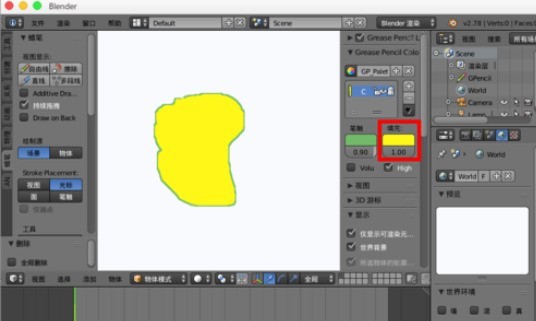
Für andere Formfarben können Sie eine neue Farbpalette hinzufügen.

Stellen Sie verschiedene Strich- und Füllfarben ein, um neue Grafiken zu zeichnen, indem Sie die linke Maustaste D gedrückt halten.

Wenn Sie diese Striche bearbeiten möchten, können Sie unten auf [Striche bearbeiten] wechseln, sodass Sie die Striche wie andere Modelle bearbeiten, mit g verschieben, mit c auswählen usw. können.


Das obige ist der detaillierte Inhalt vonSo erstellen Sie mit Blender 2D-Animationen mit Buntstiften. Für weitere Informationen folgen Sie bitte anderen verwandten Artikeln auf der PHP chinesischen Website!
In Verbindung stehende Artikel
Mehr sehen- So beheben Sie: Err_timed_out -Fehler in Google Chrome
- Wie man Fußleisten in Kujiale zeichnet. Wie man Fußleisten in Kujiale zeichnet.
- So legen Sie das Download-Verzeichnis für iQiyi fest. Tutorial zum Ändern des Download-Verzeichnisses für die iQiyi-Computerversion.
- So verwenden Sie die 3dmax-Trennung_Tutorial zur Verwendung der 3dmax-Trennung
- So installieren Sie das System mit 360 Driver Master neu. So installieren Sie das System mit 360 Driver Master neu

